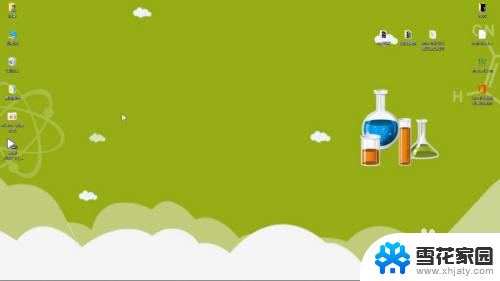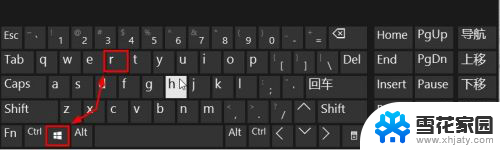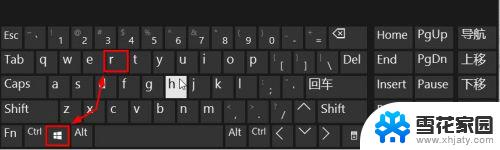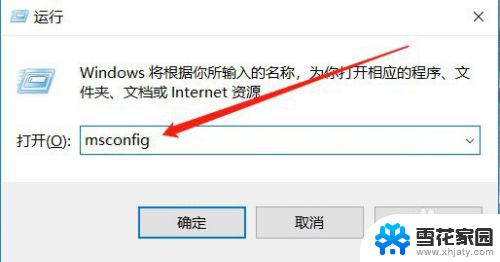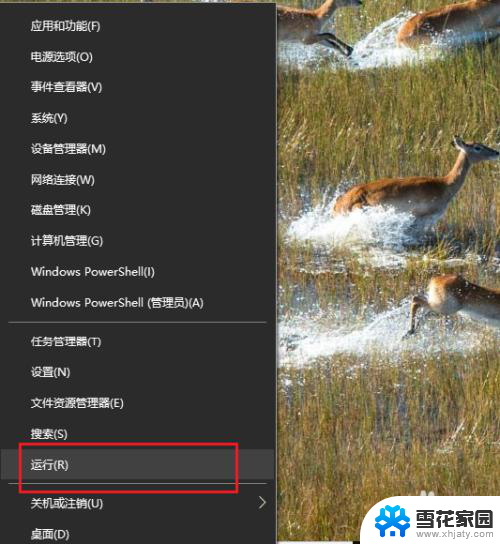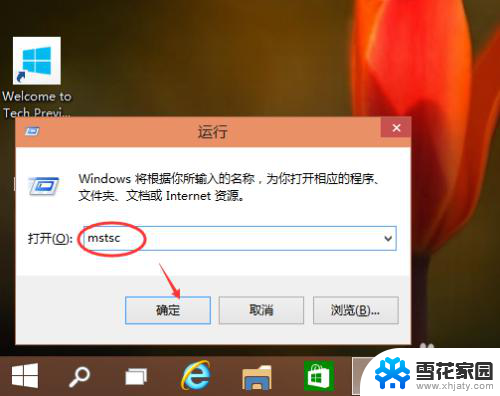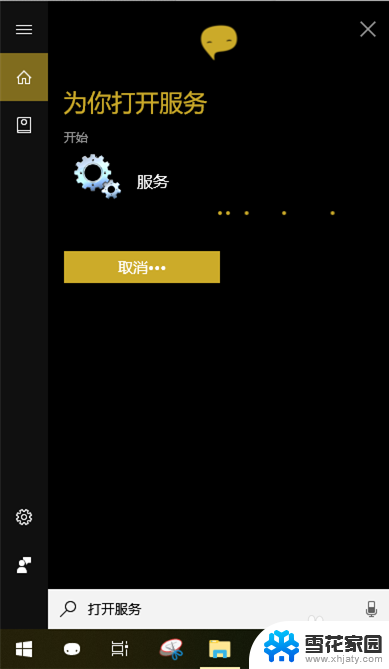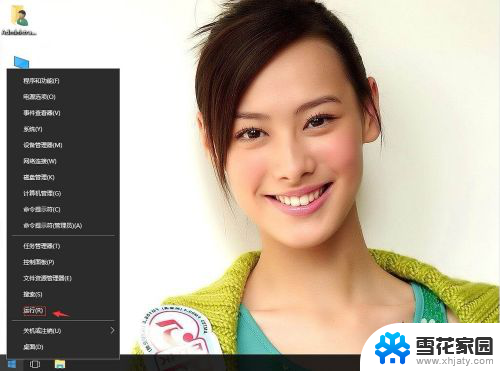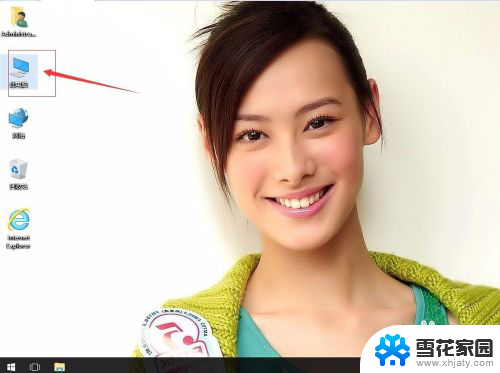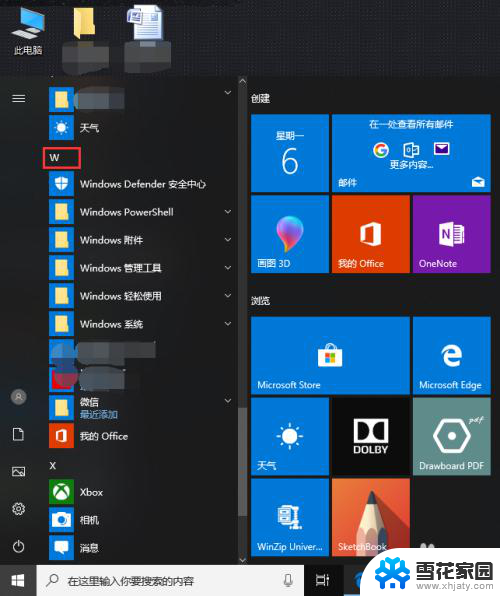windows10ping在哪里 win10电脑ping命令行打开
更新时间:2024-06-12 16:04:34作者:xiaoliu
在Windows 10操作系统中,使用ping命令可以帮助我们检测网络连接的稳定性和速度,如何在Win10电脑上打开ping命令行呢?其实很简单,只需要按下键盘上的Windows徽标键和R键,然后在弹出的运行窗口中输入cmd并按下回车键,即可打开命令提示符窗口。在这里我们可以输入ping加上要测试的IP地址或域名,来进行网络连接的测试。通过这种方式,我们可以轻松了解网络连接的情况,及时发现并解决网络问题。
操作方法:
1.找到win10搜索框
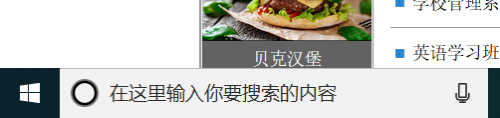
2.在【搜索框】中输入“cmd”后敲回车
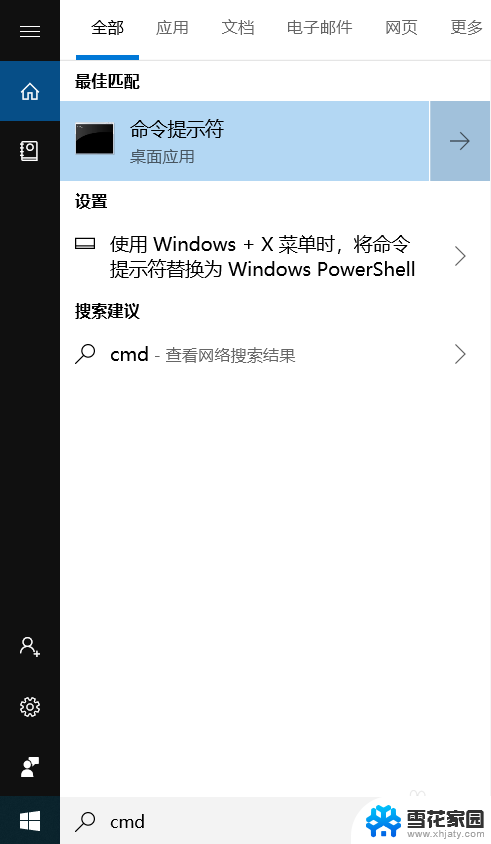
3. 在以下位置输入“ipconfig/all”后敲“回车
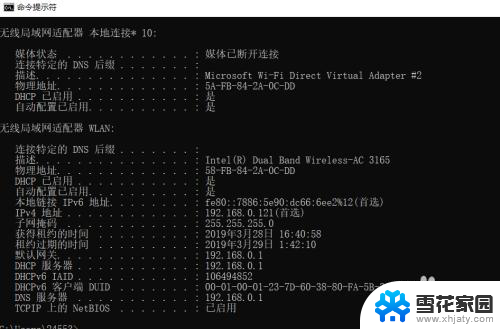
4.这里主要看“路由器的网关”和“运营商的网关”即可
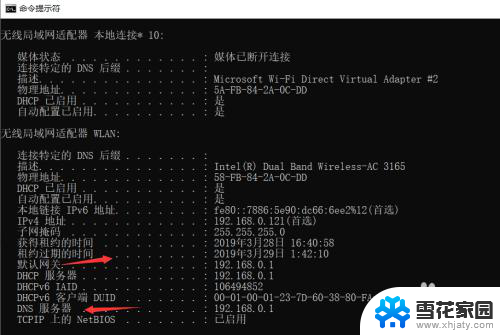
5.然后再分别ping一下两个网关,例如输入“ping 10.28.11.254 -t”再“回车”

6.然后再分别ping一下两个网关,例如输入“ping 10.28.11.254 -t”再“回车”
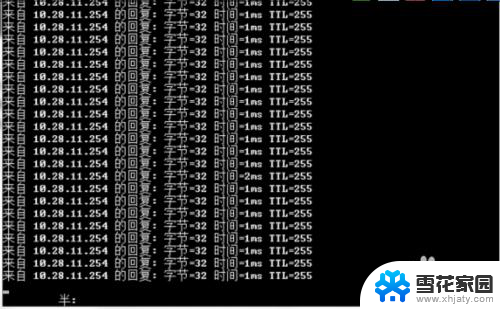
以上就是Windows 10 ping命令的全部内容,如果你遇到了相同的问题,可以参考本文中介绍的步骤来修复,希望这对大家有所帮助。